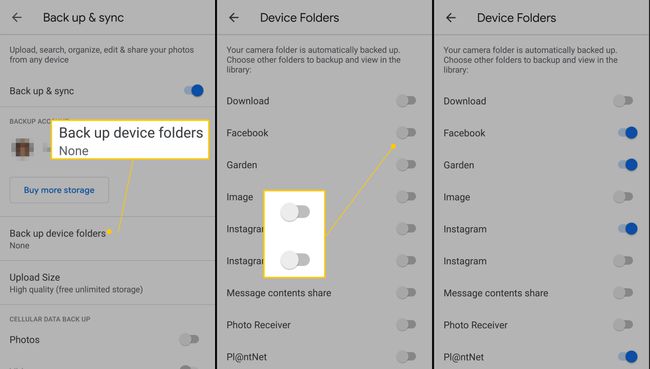Ako zálohovať telefón s Androidom
Čo vedieť
- Ísť do nastavenie > Cloud a účty > Zálohovanie a obnovenie (alebo systémy > Zálohovanie na niektorých telefónoch).
- Vyberte možnosti, ktoré chcete automaticky zálohovať.
Tento článok vysvetľuje, ako automaticky zálohovať telefón s Androidom. Obsahuje aj informácie o zálohovaní pomocou aplikácií tretích strán a o manuálnom zálohovaní fotografií. Tieto informácie sa týkajú telefónov so systémom Android Pie, Oreo alebo Nougat.
Ako automaticky zálohovať telefón s Androidom
Zálohovanie údajov systému Android je jednoduché. Google ukladá väčšinu vašich možností a dáta v cloude, čo uľahčuje prenos z jedného zariadenia do druhého, napríklad keď si kúpite nový telefón.
Pokiaľ vaše zariadenie Android používa váš primárny e-mail, takmer všetko v balíku Google vrátane Kalendára, Kontaktov, Gmailu a ďalších aplikácií Google je nastavené na automatické zálohovanie. V predvolenom nastavení je vaša Android telefón je nastavený na automatické zálohovanie údajov. Postupujte podľa týchto krokov, aby ste sa uistili, že sú nastavenia správne.
Klepnite na ikonu nastavenie otvorte nastavenia systému Android.
-
Ísť do Cloud a účty a klepnite na Zálohovanie a obnovenie. Ak táto možnosť nie je na vašom zariadení, vyberte ju systém > Zálohovanie.
Možnosti pre každý telefón sú iné, takže možno budete musieť hľadať toto nastavenie.
-
Vyberte požadované možnosti zálohovania. Mnoho telefónov zobrazuje posledný čas zálohovania údajov, ako aj spôsob manuálneho zálohovania.
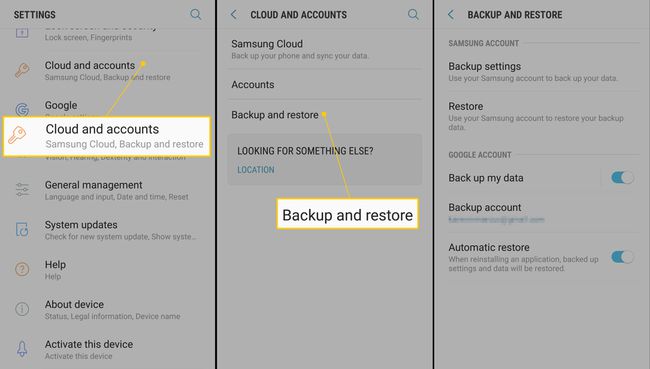
Na starších telefónoch môže existovať možnosť manuálneho zálohovania všetkých údajov systému Android. Prejdite na systém > Pokročilé > Zálohovanie > Zálohujte teraz.
Zálohujte telefón s Androidom pomocou aplikácií tretích strán
Existuje niekoľko možností tretích strán na zálohovanie zariadenia so systémom Android. Používatelia spoločnosti Samsung môžu používať Cloudová služba Samsung. Tu je niekoľko ďalších možností:
- G Cloud Backup: Je zadarmo, ľahko sa používa a je jednou z najlepšie hodnotených zálohovacích aplikácií pre Android v obchode Google Play. G Cloud Backup má intuitívne nastavenie a vy si vyberiete, ktoré aplikácie, položky a dáta chcete zálohovať. Má tiež lacné možnosti na inováciu účtu a pridanie ďalších údajov a možností.
- Zálohovanie a obnovenie aplikácií: Zálohovanie a obnova aplikácií ponúka niekoľko ďalších možností pre používateľov s veľkým množstvom údajov, ale nie je to také jednoduché ako G Cloud. Ak uprednostňujete fyzickú zálohu údajov (napríklad kartu SD) pred úložiskom v cloude, toto je lepšia stávka na jednoduché používanie.
- Zálohovanie a obnovenie SMS: Ak chcete pristupovať k svojim textovým správam z rôznych zariadení, toto je aplikácia pre vás. Ľahko sa používa a môžete si nastaviť automatický plán aktualizácií, aby ste si nemuseli pamätať manuálne zálohovanie správ. Po nastavení plánu sa táto aplikácia postará o zvyšok.
Ako manuálne zálohovať fotografie
Automatické zálohy sú skvelé, ale nezahŕňajú niektoré údaje, napríklad obrázky. Fotografie musíte zálohovať samostatne. Niekoľko služieb dokáže zálohovať fotografie z vášho smartfónu s Androidom, vrátane Dropboxu a Amazon Drive, ktoré sú zadarmo, ak máte Amazon Prime. Fotky Google je tiež dobrou voľbou a ľahko sa používa.
Tu je návod, ako používať Fotky Google na zálohovanie fotografií na telefóne s Androidom:
Stiahnite si Fotky Google z Hračkárstvo a otvorte aplikáciu.
Vo vyhľadávacom paneli v hornej časti klepnite na Ponuka (tri naskladané vodorovné čiary) a vyberte nastavenie.
-
Vyberte Zálohovať a synchronizovať.
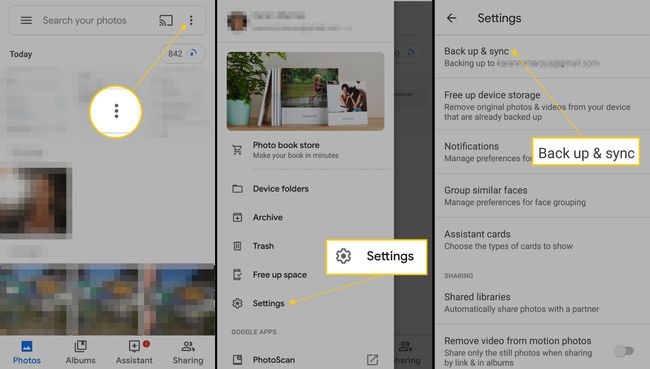
Zapnite Zálohovať a synchronizovať prepínač.
-
Ak chcete zálohovať fotografie z iných miest, ako je priečinok fotoaparátu, vyberte Zálohujte priečinky zariadenia a vyberte priečinky, ktoré chcete zálohovať.